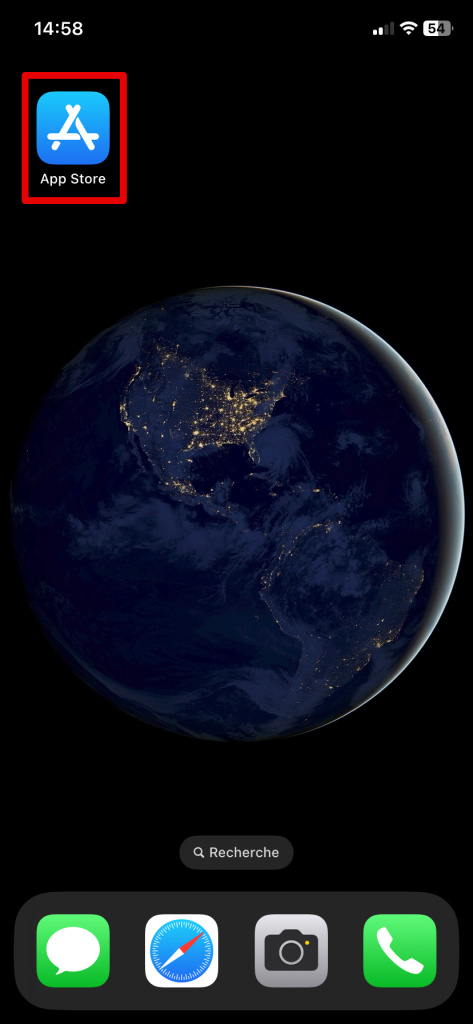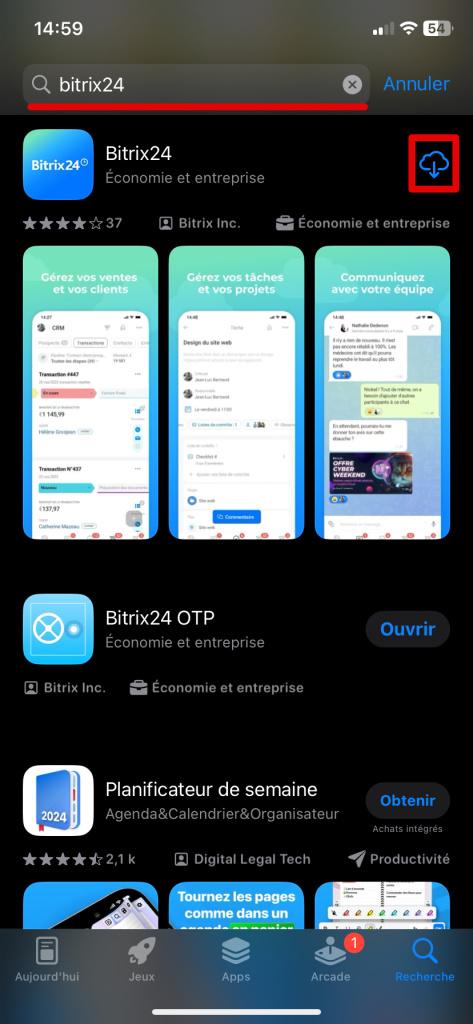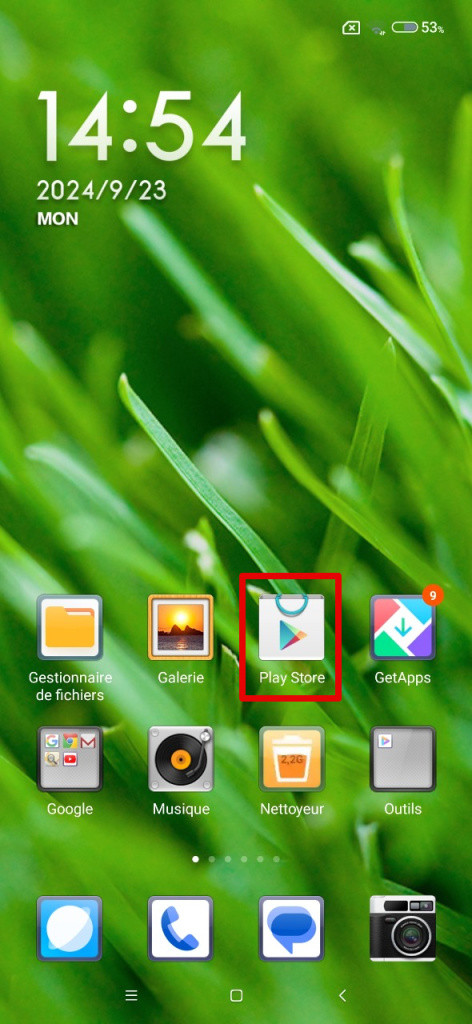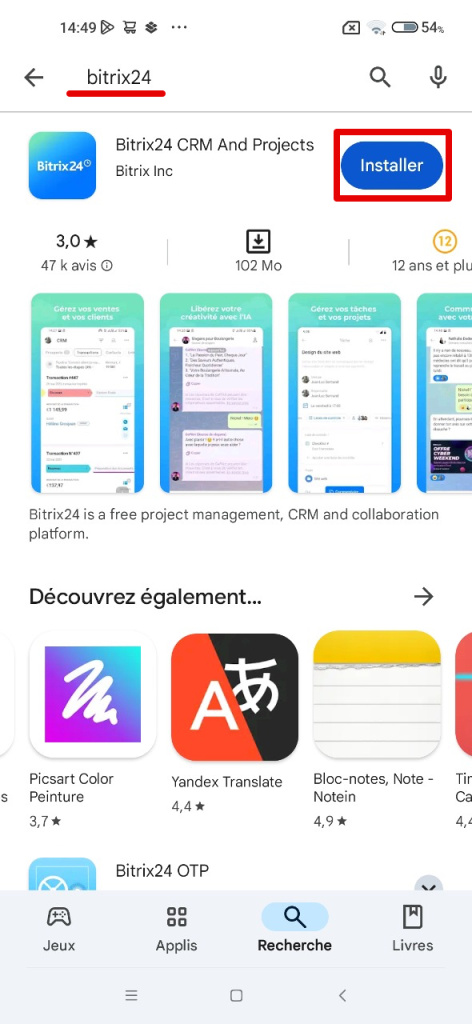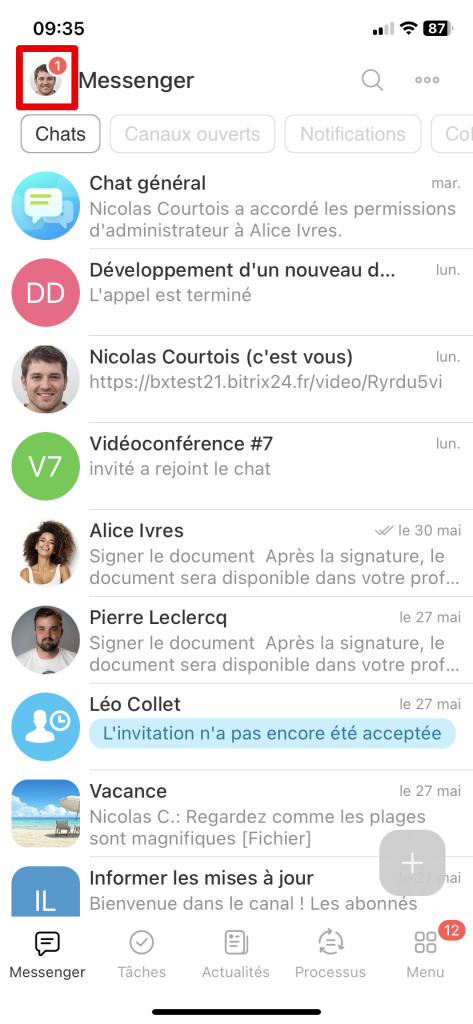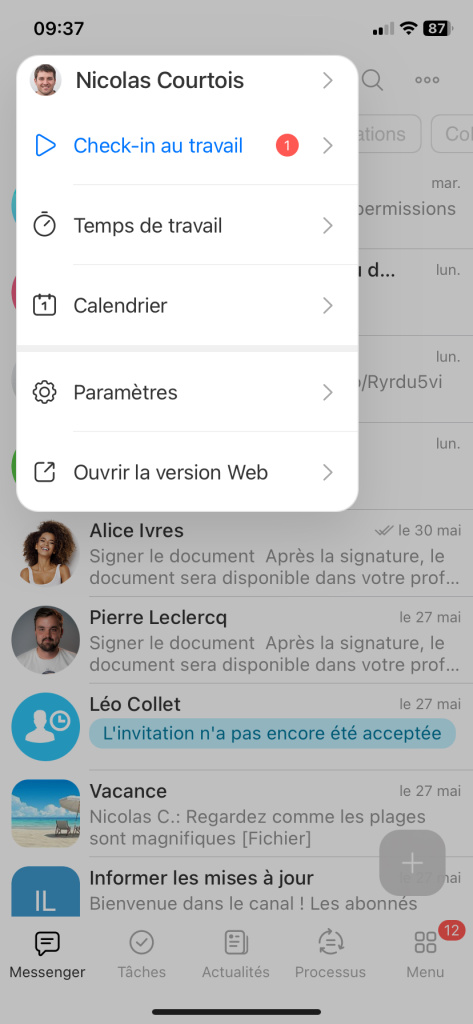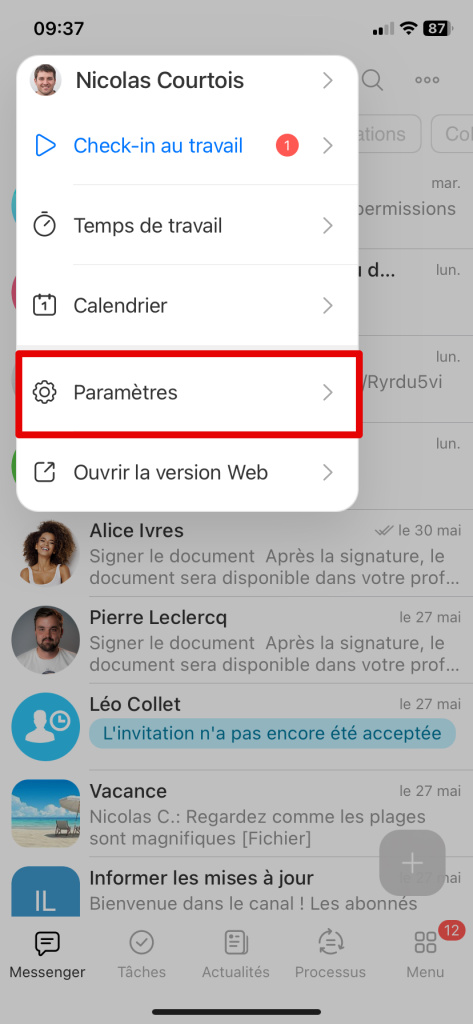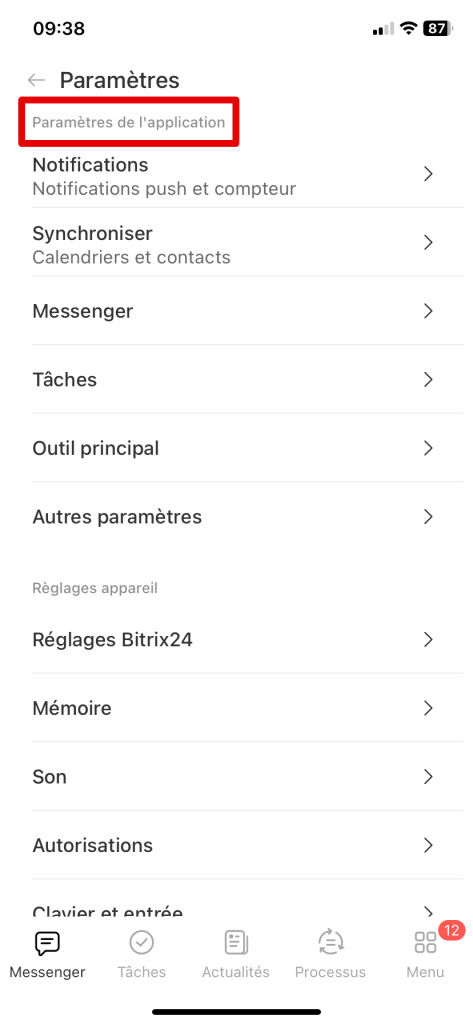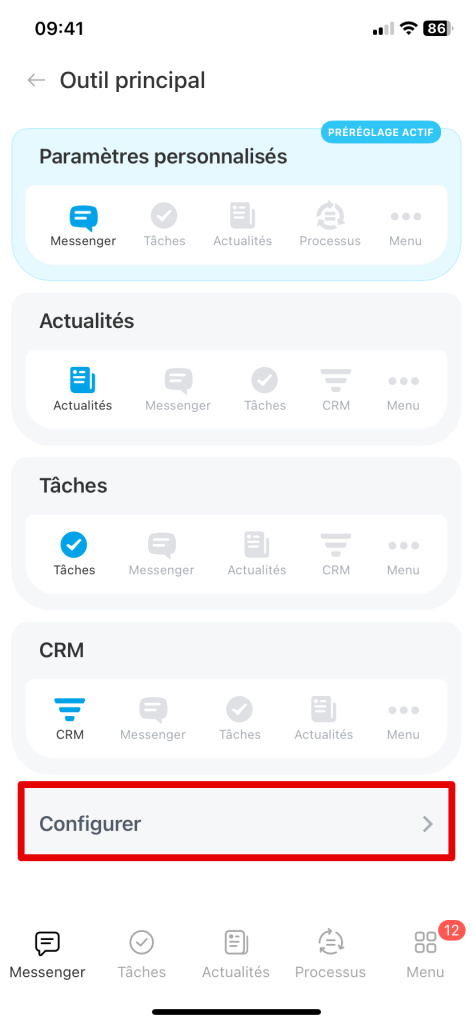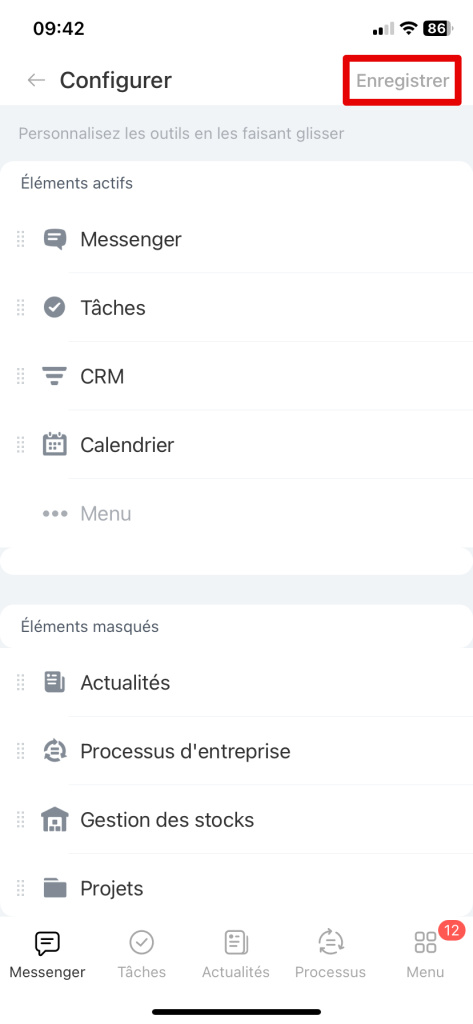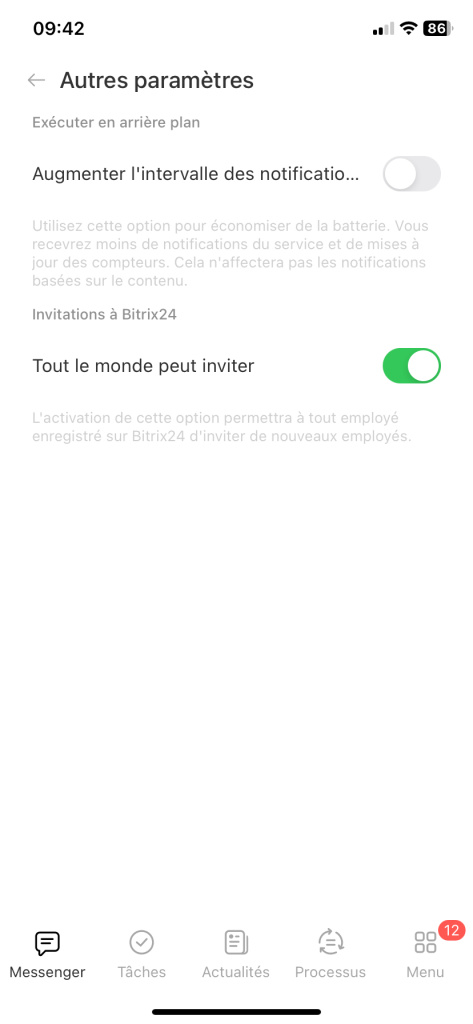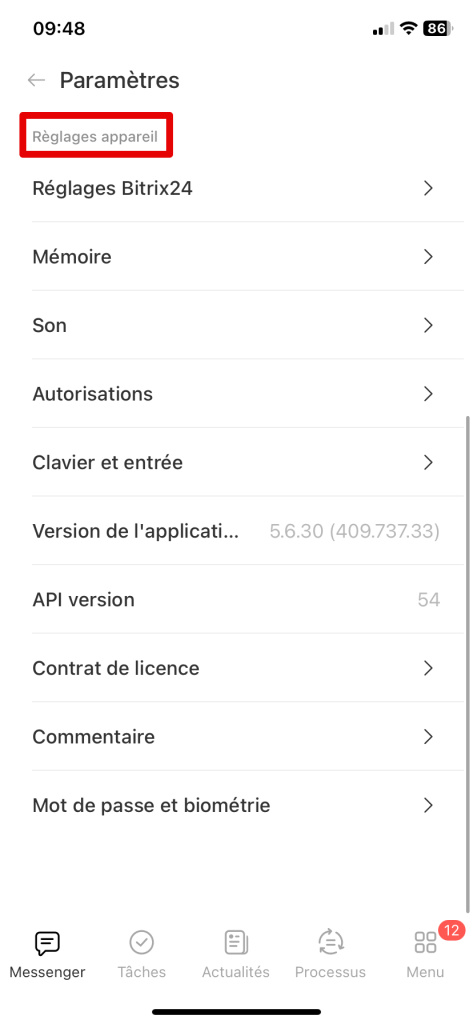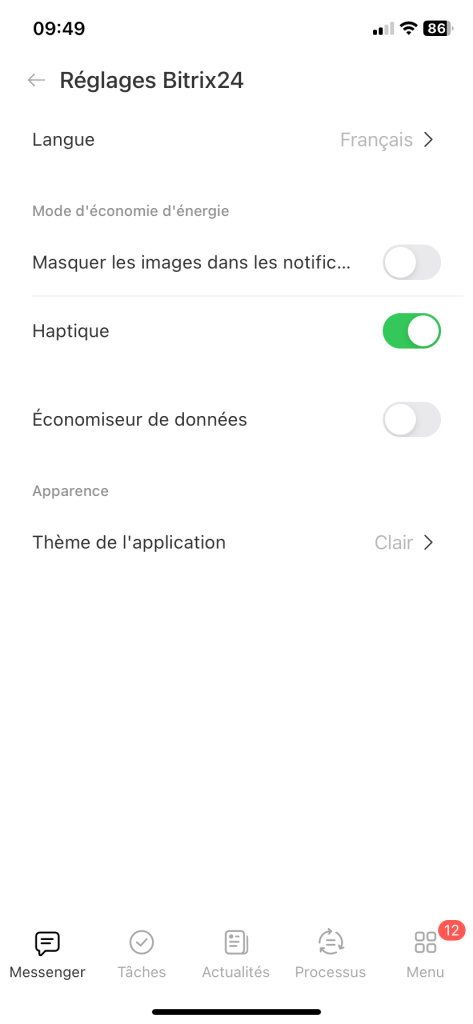L'application mobile Bitrix24 vous aidera à rester en contact avec vos collègues, à mettre à jour les formulaires clients dans le CRM à temps et à suivre l'exécution des tâches lorsque vous êtes hors du bureau.
Comment télécharger et installer l'application mobile Bitrix24
L'application mobile comprend la plupart des outils disponibles dans la version web de Bitrix24 :
- CRM,
- messenger,
- chaînes,
- tâches,
- calendrier,
- fil d'actualités,
- processus d’entreprise,
- gestion des stocks,
- base de connaissances,
- liste des employés.
Comment télécharger l'application
L'application est gratuite et compatible avec différents systèmes d'exploitation.
iOS. Ouvrez l'App Store, saisissez Bitrix24 dans la barre de recherche et téléchargez l'application.
Android. Ouvrez l'application Google Play Store, saisissez Bitrix24 dans la barre de recherche. Téléchargez l'application.
Huawei. Vous pouvez télécharger l'application mobile Bitrix24 via l'application Huawei AppGallery. Saisissez Bitrix24 dans la barre de recherche. Installez l'application.
Télécharger l'application mobile Bitrix24 pour Huawei
Vous pouvez également télécharger l'application sur le site Web de Bitrix24.
Télécharger l'application
L'application mobile ne fonctionnera pas sur les versions obsolètes des systèmes d'exploitation. Vous pouvez savoir si l'application est compatible avec la version du système d'exploitation de votre smartphone ou tablette dans la boutique d'applications.
Nous vous recommandons de mettre régulièrement à jour le système d'exploitation de votre smartphone et d'installer la dernière version de l'application.
Nouveau menu dans l'application
Le menu est accessible depuis n'importe quelle section de l'application mobile. Pour l'ouvrir, cliquez sur votre avatar dans le coin supérieur gauche.
Dans le menu, vous pouvez :
- accéder à votre profil,
- faire un check-in au travail,
- commencer la comptabilité du temps de travail,
- ouvrir le calendrier,
- configurer l'application,
- aller à la version Web.
Comment configurer une application mobile
Dans le menu, appuyez sur Paramètres - Paramètres de l'application.
Notifications. Choisissez les notifications que vous souhaitez recevoir. Ici, vous pouvez activer le filtrage intelligent des notifications : pendant que vous travaillez dans la version Web ou dans Bitrix24 Messenger, les notifications ne seront pas envoyées sur votre téléphone mobile.
Synchronisation. Vous pouvez synchroniser le calendrier et les contacts de votre smartphone avec l'application Bitrix24.
Messenger. Pour optimiser les discussions, activez la mise en cache des messages.
Outil principal. Sélectionnez l'outil principal qui s'ouvrira lorsque vous lancerez l'application. Vous pouvez sélectionner un menu prêt à l'emploi dans la liste. Pour créer le vôtre, cliquez sur Configurer. Si vous travaillez souvent avec le CRM et le calendrier, déplacez ces éléments vers le menu principal. Une fois que vous avez configuré le menu, cliquez sur Enregistrer.
Autres paramètres. Si vous souhaitez que n'importe quel employé puisse inviter de nouveaux employés, activez l'option dans cette section.
Paramètres de l'appareil dans l'application mobile Bitrix24
Réglages Bitrix24. Vous pouvez sélectionner la langue de l'application, le thème et configurer les économies d'énergie et de trafic Internet.
Mémoire. Dans cette section, vous pouvez réinitialiser vos données et supprimer les documents et fichiers enregistrés.
Autorisations. Paramétrez l'accès aux photos, à l'appareil photo, au microphone, à la géolocalisation, à Face ID.
Il existe plusieurs options de personnalisation supplémentaires pour iOS :
Son. Choisissez un son pour les notifications push.
Clavier et entrée. Sélectionnez un raccourci clavier pour envoyer des messages.
Mot de passe et biométrie. Configurez le verrouillage automatique et le déverrouillage de l'application par biométrie.
Résumé
- L'application mobile Bitrix24 vous aidera à rester en contact avec vos collègues, à mettre à jour les formulaires clients dans le CRM à temps et à suivre l'exécution des tâches.
- L'application mobile comprend la plupart des outils disponibles dans la version Web de Bitrix24.
- Vous pouvez télécharger l'application mobile sur le site Web Bitrix24 ou via l'App Store, Google Play, Hyawei AppGalery.
Articles recommandés :
- Synchronisation du calendrier avec iPhone
- Synchronisation du calendrier avec Android
- Comment synchroniser les contacts des employés sur iOS
- Synchroniser les contacts des employés sur Android
- Check-in au travail : comment informer vos collègues du début de la journée de travail
- Principaux outils de Bitrix24